Как улучшить микрофон на китайской магнитоле
В магнитоле громкая связь со встроенным микрофоном.
Итак, при разговоре собеседника слышу хорошо, а вот меня слышат как буд-то в бочке/тоннеле и не очень хорошо, приходиться громче говорить, что не очень хорошо.
Настигла мысля: а что если выпаять микрофон с платы и подпаяться внешним выносным микрофоном для громких связей?
Вопрос: Насколько понимаю микрофон лучше всего брать с АРУ и шумоподавлением. какой микрофон посоветуете? (может у кого есть опыт в этой осблати)
и второй вопрос: В микрофонах, которые идут в громких связях типа Parrot. которые крепятся на лобовое/возле зеркала/на стойке/на козырьке. ЕСТЬ ЛИ у них встроенные системы шумоподавления, АРУ. или они идут просто копусные капсульные микрофоны, а система шумоподавления и АРУ организована в самом ГУ?
во внешнем микрофоне нет никакого шумоподавления. только микрофон и предварительный усилитель.
пару раз допаивал внешние (даж внутренний было лень в последний раз отпаивать) - качество улучшалось на порядок.
какие брал обычные под громкую.
Я вот еще нашел микрофоны Шорох, они сразу с АРУ и шумодавом..интересно не сильно ли они будут чувствительны. Единственный минус, что они без корпуса (((
И еще минус - что не могу найти микрофон для громкой связи. скорей всего буду ехать на кардачи
громкий тюнинг легких связей ггг
эт типа про развод темка
Добрый день. Я столкнулся с аналогичной проблемой: купил автомагнитолу с хендсфри, микрофон встроенный, работает ужасно, меня людям практически не слышно из-за помех. Не нашли ли вы какое-либо решение данной проблемки? Если нашли, подскажите, плиз.
Разобрал магнитолу, выпаял провода старого микрофона (3 мм в диаметре) и припаял провод к контактам на плате, вывел через проделанное отверствие и припаял разъем "мама" 3,5 мм.
Далее просто купил микрофон "петелька" для компа. Кстати пробывал и от громкой связи - разницы нет.
Старый микрофон в корпусе магнитолы был еще и плохо вставлен в посадочное место - перекосо. н криво вообщем стоял
Итог - меня стали слышать и кричать для этого не нужно.
Звук правда немного электронный, но тут я думаю играет уже усиливающий тракт микрофона в магнитоле
Спасибо большое. Кстати, а когда паял - пользовался схемой или так его нашёл (в смысле, микрофон)? А то схемы у меня на мой нету.
Да ты его и так увидишь, скорей всего он у тебя будет в корпусе и проводками он на плату + ко всему на плате должны быть обозначения Mic+ и Mic- )))
Сложного ничего - разберешь увидишь )
В китайских магнитолах стоят такие разъемы (дешевле в наличии не нашел) одного не пойму, почему в Комфи магнитофоны продаются без разъемов? Куда они их все девают.
luxeondp 18.03.2013 19:18 пишет:
В китайских магнитолах стоят такие разъемы (дешевле в наличии не нашел) одного не пойму, почему в Комфи магнитофоны продаются без разъемов? Куда они их все девают.
понекропостю Взял 2дин с громкой с теми-же проблемами. Мысль родной микрофон выпаять а сзади поставить разьем 3.5 и вынести микрофон на приборку. Стоит ли брать мирофон компьютерный? (есть небольшой с метровым проводом)
принимайте в ряды.
я на драйве2 встречал описание подобной проблемы, так там человек на микрофон с усилителем поставил резистор на питание, ограничив его с 5В до 2,55В, и вроде у него стало норм - пропало перевозбуждение микрофона и т.н. электронный голос.
я думаю что еще имеет значение место установки этого выносного микрофона, и примерял его в солнцезащитный козырек.
я лично провожу сбор информации и материалов, займусь вопросом при первом тепле т.к. гаража нет.
также с работой над микрофоном намерен установить камеру заднего хода\вида.
фотоотчет приложу.
Аппаратные и программные доработки ГУ ML-CK1018 и аналогичных на платах YT9213-18 YT9260 (процессор AC8227L)
YT9213 YT9216 YT9217 YT9218 YT9260
Обсуждение » YT9213 YT9216-18 YT9218DL DSP
В теме не обсуждается как прошить, как починить кирпич, "помогите сломал". Только "технический флуд" по усовершенствованию ГУ
Операционная система: Android 6.0 версия API 23 ( 8.1GO - фейк)
Процессор: АС8227L 4 ядра 1,2 ГГц
Оперативная память: 1/2 Гб
Встроенная память: 16/32 Гб
Размер дисплея: 7"/9"/10"
Разрешение дисплея: 600*1024
Тачскрин: емкостный
Усилитель (УНЧ): TDA7388/AC7315
Выходная мощность: 4*60 Вт
WiFi: ЕСТЬ
BT: ЕСТЬ (работает как гарнитура; подключение OBD сканера)
USB: 2шт
Разъем для MicroSD: НЕТ (в FAQ описана возможность установки)
GPS: ЕСТЬ
AV-Out (подключение к монитору подголовника)
Подключение камеры заднего вида: ЕСТЬ
Язык интерфейса: английский, русский, немецкий, французский и другие 50 языков.
Устройства (ГУ) должны содержать на борту следующие чипы :
процессор андроида - АС/МТ 8227L
питание и кодек MT6323
аудиопроцессор - TDA7729 (TDA7719 , CSC37033 , SCS37534)
DSP ADAU1701(1401)
блютуз - MT6625
радио - NXP A5105(NXP6851?)
контроллер MCU - STM32F030C8T6
У устройств YT9216 , YT9217 отсутствует чип радио NXP6851 (A5105) - используется встроенное радио в комбочипе MT6625.
Основное - процессор , MCU, кобмочип MT6625 , питание, остальные чипы могут иметь различные комбинации . или 7729 , или dsp или ни того ни другого ! Также не имеет значения горизонтальный или вертикальный экран
Убедительная просьба, если нет опыта , нет уверенности и понимания что ты делаешь, НЕ НУЖНО пытаться сделать описываемое тут самостоятельно! Обратитесь к специалистам! Имеющим необходимый инструмент и опыт!
В теме нет куратора. По вопросам наполнения шапки обращайтесь к модераторам раздела через кнопку "Жалоба" под сообщениями, на которые необходимо добавить ссылки.
Судя по всему это обработчик потери фокуса , и как раз нужный нам для приглушения AUDIOFOCUS_LOSS_TRANSIENT_CAN_DUCK делает все равно тоже самое что и потеря фокуса Без приглушения - код одинаковый !
Как бы это изменить так чтобы оно стало нормально приглушать ?
Попробовал разобрать приложение GalaMusiс это вроде как плеер наш , но или оно както у меня разбирается с ошибками и не полностью .. или . но вопщем я там не нахожу этих строк (
А так бы подсмотреть как сделано там и сделать также в радио ! и может быть оно станет нормально притухать !
А по этому коду получается как раз оно отключает на 1 сек и снова включается , что у меня и было с 7729 , но прошло после перехода на DSP , что странно конечно тоже )
И да , чем блин его потом собирать с этого нормально читаемого языка ? , работаю в batchapktool , но его декомпилятор делает текст не понимаемый почти глазу ) но зато собирает его назад без проблем ) .. я конечно немного понимаю уже и тот текст ..
Но блин очень тяжело )
Нужен програмист )
Stranger21ufa,
Этой прогой можно хорошо коды посмотреть, ставится на ГУ
и можешь редактировать АПК.
Смотрел сегодня logcat с ключём fm .
Так вот там есть записи, когда говорит Алиса, там есть fm_mute и fm_volume =0
И радио замолкает
Когда говорит Оксана, то есть в логе fm_volume =0.5 но радио ноль эмоций. Вероятно он просто игнорирует так как нет в коде обработки.
В приложении плеера, сделано не через аудиоменеджер.
Там через сообщения оболочки видимо сделано. И есть обработка приглушения.
Я могу попробовать этот код перенести в радио. Но в Ява коде не знаю как.
В смали тяжело. Но думаю тоже можно попробовать.
На ходу в магнитоле трудно. Да и тормозит она. Я поставил одну прогу которая вроде тоже разбирает приложение.
Кажется я начинаю кое чего понимать .
Попробую доказать прозвонкой. но нужен бы донор со снятыми 6323 и центральным процом .
Идея такая . в логе я вижу что есть у него какойто прям отдельный поток FM и он идет по шине i2S . И это прям реализовано на уровне звуковых библиотек . в ALSA
Есть предположение , которое многое обьяснит
с 6625 выходит шина i2S , и я вот не знаком с ней подробно - кто знает подскажите, и она физически соединяет все устройства , на ней висит и центральный проц , и 6625 и 6323 . в моем случае уже висит еще и DSP .
Итого дроид только запускает поток с 6625 , а потом его уже просто декодирует или 6323 или dsp . При этом звуки дроида , просто в эту же шину подкидываются паралельно !
Поэтому управлять , типо того чтобы приглушить , скорее всего не получится , так как приглушить можно только в самом DSP или 7729 . Но может быть можно в 6323 .
Нужно почитать доку на 6625 , и его команды управления , возможно там есть громкость выхода .
Это предположение обьяснит многое . например то почему в ЦАП ЮСБ не выходит звук радио - потом что ЦП его не обрабатывает !
Это также обьяснит почему у меня пропал секундный затык уведомлений при переходе на DSP , я просто читаю шину напрямую без 6323 .
Это также обьясняет почему на 9213 не работает эквалайзер и все подобное на радио - потому что звук с радио идет сразу в 6323 !
Это как бы и хорошая и плохая новость - хорошая , я попробую прозвонить шину на 6625 , и всем остальным можно будет туда подключать DSP .
Но если у когото есть мертвая плата то неплохо бы сдуть 6323 и ЦП и прозвонить шину i2S .
Однако если верить схеме на Lonovo 5500H , то с 6625 выходит только FM DATA и FM CLK , оно идет в CPU а с него отдельно шина на 6323 и отдельно шина i2S
Так что все равно это проходит через ЦП , значит этим МОжно управлять .. вот почему не получается то ни у кого ? ..
Подскажите как то можно Руками в терминале давать команды аналогичные тем что дают приложения ?
Вероятно тут исходники каких то звуковых билиотек . и там есть все то что я видел в Логе , там именно и формируется этот аудио поток . Но почемуто не управляется громкость !
Во что он собирается ? и как собрать ? может можно что то изменить и все заработает ? и дело не в приложении а в библиотеке ? веть в логе я видел поставить громкость 0.5 . но она игнорируется .
Если я правильно понял код
status_t AudioALSAFMController::setFmVolume(const float fm_volume) <
ALOGD("%s(), mFmVolume = %f => fm_volume = %f", __FUNCTION__, mFmVolume, fm_volume);
const float kMaxFmVolume = 1.0;
ASSERT(0 <= fm_volume && fm_volume <= kMaxFmVolume); // valid volume value: 0.0
if (WCNChipController::GetInstance()->IsSupportFM() == false) <
ALOGW("-%s(), Don't support FM in the platform", __FUNCTION__);
return INVALID_OPERATION;
>
// Set HW Gain for Direct Mode // TODO(Harvey): FM Volume
if (mFmEnable == true && mIsFmDirectConnectionMode == true) <
mAudioALSAVolumeController->setFmVolume(mFmVolume);
> else <
ALOGD("%s(), Do nothing. mFMEnable = %d, mIsFmDirectConnectionMode = %d", __FUNCTION__, mFmEnable, mIsFmDirectConnectionMode);
>
То какойто Harvey написал - СДЕЛАТЬ регулировку громкости (((
в данной конструкции только заведена процедура , но не описано что ей делать ( .
кто то понимает что можно сделать с этими библиотеками и дописать эту функцию ?
Machomotofan,
Я прошелся по вызовам , открою лог посмотрю Кто в логе вызвыал запрос на рег громкости .
Примерная цепь событий
AudioALSAHardware
status_t AudioALSAStreamManager::setFmVolume(float volume) <
ALOGV("+%s(), volume = %f", __FUNCTION__, volume);
if (volume < 0.0 || volume > 1.0) <
ALOGE("-%s(), strange volume level %f, something wrong!!", __FUNCTION__, volume);
return BAD_VALUE;
>
status_t AudioALSAFMController::setFmVolume(const float fm_volume) <
ALOGD("%s(), mFmVolume = %f => fm_volume = %f", __FUNCTION__, mFmVolume, fm_volume);
const float kMaxFmVolume = 1.0;
ASSERT(0 <= fm_volume && fm_volume <= kMaxFmVolume); // valid volume value: 0.0
if (WCNChipController::GetInstance()->IsSupportFM() == false) <
ALOGW("-%s(), Don't support FM in the platform", __FUNCTION__);
return INVALID_OPERATION;
>
// Set HW Gain for Direct Mode // TODO(Harvey): FM Volume
if (mFmEnable == true && mIsFmDirectConnectionMode == true) <
mAudioALSAVolumeController->setFmVolume(mFmVolume);
> else <
ALOGD("%s(), Do nothing. mFMEnable = %d, mIsFmDirectConnectionMode = %d", __FUNCTION__, mFmEnable, mIsFmDirectConnectionMode);
>
status_t AudioALSAVolumeController::setFmVolume(const float fm_volume) <
ALOGV("%s(), fm_volume = %f", __FUNCTION__, fm_volume);
// Calculate HW Gain Value
uint32_t volume_index = logToLinear(fm_volume); // 0
// Set HW Gain
return mHardwareResourceManager->setHWGain2DigitalGain(hw_gain);
>
status_t AudioALSAHardwareResourceManager::setHWGain2DigitalGain(const uint32_t gain) <
ALOGD("%s(), gain = 0x%x", __FUNCTION__, gain);
const uint32_t kMaxAudioHWGainValue = 0x80000;
if (gain > kMaxAudioHWGainValue) <
ALOGE("%s(), gain(0x%x) > kMaxAudioHWGainValue(0x%x)!! return!!", __FUNCTION__, gain, kMaxAudioHWGainValue);
return BAD_VALUE;
>
int retval = 0;
if (WCNChipController::GetInstance()->IsFMMergeInterfaceSupported() == true) <
retval = mixer_ctl_set_value(mixer_get_ctl_by_name(mMixer, "Audio Mrgrx Volume"), 0, gain);
> else <
retval = mixer_ctl_set_value(mixer_get_ctl_by_name(mMixer, "Audio FM I2S Volume"), 0, gain);
>
if (retval != 0) <
ALOGE("%s(), retval = %d", __FUNCTION__, retval);
ASSERT(retval == 0);
>
и вроде как , пришло все к миксеру . почему же не работает .
/// FM / mATV
int AudioFtm::FMLoopbackTest(char bEnable __unused) <
ALOGD("%s()", __FUNCTION__);
return true;
>
int AudioFtm::Audio_FM_I2S_Play(char bEnable) <
ALOGD("%s()", __FUNCTION__);
const float kMaxFmVolume = 1.0;
if (mStreamOut == NULL) <
if (mStreamManager->getStreamOutVectorSize() == 0) < // Factory mode
uint32_t devices = 0x2;
int format = 0x1;
uint32_t channels = 0x3;
uint32_t sampleRate = 44100;
status_t status = 0;
if (bEnable == true) <
// force assigned earphone
AudioParameter paramRouting = AudioParameter();
paramRouting.addInt(String8(AudioParameter::keyRouting), AUDIO_DEVICE_OUT_WIRED_HEADPHONE);
mStreamOut->setParameters(paramRouting.toString());
// enable
mStreamManager->setFmVolume(0);
mStreamManager->setFmEnable(true);
mStreamManager->setFmVolume(kMaxFmVolume);
> else <
// disable
mStreamManager->setFmVolume(0);
mStreamManager->setFmEnable(false);
>
Как видно поток открывается только в наушники )
А не в Дефаулт аудио ))))
Блин .. как все это компилировать ? и какие библиотеки получатся ? .
Это уровень "бог " для меня )
но я кажется понял эта ветка что я выше дал ссылку это сборка библиотеки наподобие нашей
audio.primary.mt6737t.so
у нас она audio.primary.ac8227l.so
Тоесть , чисто вот если понять ЧЕМ скопилировать эту ветку , то можно попробовать просто из исходника этого собрать эту библиотеку , ну и переименовав подложить
Теперь хотябы понятно в каком файле вся эта красота .
Но также и в самом apk радио наверное нужно-можно , попробовать переписать обработчик приглушения
В этом стиле
приглушать звук выставлением FMVolume = 0.5 но если оно не работает то и не сработает наверное . в плеере можно подсмотреть как получают от оболочки Максимальный уровень для канала , я так понял что ползунок Микс .
Думаю если я в логе и так видел что кто то хочет поставить громкость 0.5 , а результат нулевой , то приложение радио тут не причем .
Не сохранил видимо лог с громкостью 0.5
Больше повторить не удалось .
Только полное приглушение в 0.0
какие логи можно вообще снимать ? снял полный , все галочки поставил , logcat , но не нахожу в нем вот этих используемых в приложении широковещательных сообщений , про приглушение.
Приложение плеер тоже не совсем корректно работает , с Алисой оно приглушается , а должно Мутится .
как бы прочитать лог вот этих сообщений от навигатора всем .
да и судя по всему само приложение FMRadio тоже в лог какойто шлет инфу текстовую. можно было бы понять в какие ветки приложения она попадает ..
наверное все таки стоит переписать обработку в приложении , чтобы оно из обработчика ставило громкость 0.5 например хотябы для начала . а потом уже и с ползунка попробовать взять ..
зы смешно - "Log.wtf() - очень серьезная ошибка! (What a Terrible Failure!, работает начиная с Android 2.2)" ))) почемуто я прочитал его более просто и понятно ) вотафак )))))
самое интересное то что , на Redmi 5 радио ведет себя товершенно также ! .. на Алису мутится , на Оксану ноль эмоций и ее еле слышно (
блин
неужели никто нигде радио нормально не написал ? или есть другие причины ?
Пост с Аудио библиотеками
Отличий между нашими , вроде как , я особо не заметил , да и по сравнению файлов они отличаются только версиями сборки скорее всего ..
но вот от U708 меняет механизм регулировки громкости , на Андроидный , как в телефонах или как в 9213, и поэтому на ЮСБ тоже будет регулировать . у наших устройств громкость станет тише в самом начале , очень плавной . и возможно на 30 не максимум .
берем только нужные файлы , на всяк случай. и права не забываем
;) :rolleyes:
Ну вопщем все получилось )
Думаю и 7ZIP сделает тоже самое .. но сделал прям в ГУ
® MT Manager с помощью MT manager
Для начала достал папку sounds из ресурсов
потом этой программой MP3GAIN , всю папку поднял на 9дб звук , она написала что клип уже есть вроде как , но я не услышал , нормально.
Ну и запихал обратно прям на "горячую" в apk ) и все ! Антирадар говорит Громче чем радио прям комфортно офигенно !
Прикладываю архив , там есть установщик , ну по сути это и есть просто апк ) но и папка с уже установленным в /system/priv-apk/ оно прекрасно работает как системное , никаких таскеров не нужно , все авто просыпается из сна , все говорит и показывает ! )
Пользуемся ! )) теперь очередь за Янави )
+9 все таки лишнего . ниже с шагом 1.5 архивы для системной папки, можно и просто установить конечно же , 1.5 и 3 самое лучшее вроде как
Проверил что просто установкой файлы не работают с подписью накосячил ) исправляюсь , делаю файлы для установки )
Представленные ниже установщики , вроде верно устанавливаются . Но звука нет вообще ! . блин . чего то я опять не допонял и не доделал ( . на живую только ручная установка чтоли .

Выносной микрофон для автомагнитолы значительно превосходит встроенный и это знают все водители. Дело в том, что встроенный микрофон ставится в одно определенное место (на приборную панель).
Во время разговора по телефону водитель, чтобы его лучше было слышно, должен нагибаться к встроенному микрофону, что не безопасно и очень неудобно. Микрофон выносной для автомагнитолы таких проблем не имеет.
Напротив, ставить его можно куда вздумается.
Немного о системе Хандс Фри

Микрофон для автомагнитолы
Система Хандс Фри или разговор без помощи рук уже давно пользуется бешеной популярностью среди автомобилистов.
Интегрировать мобильное устройство и эту систему, встроенную в головное устройство проще простого. Вводится ПИН-код и активизируется Блютуз. Происходит затем автоматическое подсоединение.
Примечание. Благодаря модулю Блютуз удается общаться по телефону (функция громкая связь), даже не доставая мобильник из кармана или сумочки. Кроме того, большинство современных автомагнитол поддерживает сразу несколько мобильных устройств, что исключает необходимость частых настроек.
Получается, что автомагнитолы, наделенные функцией Bluetooth(см.Bluetooth для автомагнитолы: делаем своими руками), дают массу преимуществ. Но это и так ясно.
Все вокруг нас постоянно прогрессирует и совершенствуется. Если раньше водитель был доволен функцией Блютуз с встроенным микрофоном, то со временем понял, что для более комфортного пользования нужен выносной микрофон, который и был придуман.
Давайте, прежде чем перейдем к описанию выносных микрофонов, рассмотрим все известные на сегодня гарнитуры. Как известно, современный рынок автомобильных товаров изобилует множеством различных устройств и сделать выбор в пользу той или иной гарнитуры бывает довольно сложно.
Приведем ниже все известные устройства, а затем сравним с выносным микрофоном и поймем, что последний лучше всех.
Известные на сегодня гарнитуры с выносным микрофоном
Приведенные ниже гарнитуры были придуманы в разное время. Каждая из них имеет свои преимущества и недостатки.
Ушная гарнитура
Рассмотрим ее подробнее:
- Скорее всего, данный тип гарнитуры берет верх над своими конкурентами из-за своей низкой стоимости. Их получается использовать везде: не только в автомобиле, но и дома, на улице и так далее. Все это говорит в пользу таких систем.
Примечание. Конструкция ушных гарнитур совершенно проста. Она представляет собой микрофон, наушник, передатчик приема и кнопки управления. Все это сочетается в миниатюрном корпусе.
- Многие называют еще одним преимуществом такой гарнитуры возможность индивидуального пользования. Другими словами, разговор собеседника слышит только сам пользователь. А вот аналогичные устройства, напротив, такой возможности не имеет;
- Цена на гарнитуры ушные начинается от 1 тысячи рублей. Если наушники с проводами, то они стоят намного дешевле.
С другой стороны, их использование в автомобиле не только неудобно, но и опасно. Провода мешают водителю, он отвлекается от дороги и все это может привести к печальным последствиям.
Портативные системы громкой связи
Отличаются следующими особенностями:
- Практически это та же система, как и в ушной гарнитуре. Микрофон, передатчик приема, динамик и кнопки управления с функциональными возможностями. Только вот собрано это все не в миниатюрном корпусе, а в полноразмерном;
- Разговор по телефону с собеседником будет слышен окружающим;
- Разъем для питания устройства находится в салоне авто. Это в большинстве случаев гнездо прикуривателя.
Примечание. Здесь есть одно «но». Если микрофон гарнитуры находится возле лица, то питание подключают иным способом и проблема шумоподавления и устранения эха становится более актуальной задачей.
- Среди многочисленных моделей таких устройств самыми лучшими являются те, в которых органы управления и микрофон вынесены в отдельный блок. Именно такая конструкция позволяет намного улучшить качество связи, хотя и придется вновь использовать неудобные провода.
Спикерфоны или автономные устройства громкой связи
Рассмотрим эти устройства поближе:
- Казалось бы, явно автомобильные устройства, но оказывается, использовать их можно повсеместно (хотя, вне машины делают это изредка);
- В таких устройствах используется встроенный аккумулятор, что исключает необходимость подключения через прикуриватель и другие источники питания. Есть специальный комплект для проведения подзарядки устройства (рано или поздно батарея сядет и чтобы не было неожиданностей, замена припасена).
Примечание. Без подзарядки (подзарядка осуществляется через тот же прикуриватель) устройство способно продержаться около 10 часов непрерывного использования или же около 7 дней, если будет находиться в режиме ожидания.
- Установить устройство можно на солнцезащитный козырек, что очень удобно;
- У динамика неплохая мощность.
Различные портативные устройства с Блютуз
Это может быть навигатор или какое-либо другое устройство:
- Стандартное крепление таких приборов – на лобовое стекло при помощи присоски. По долгу службы это устройства всегда на виду. В некоторых случаях такие устройства оснащаются дисплеем, динамиками и другими составляющими;
- Функция «разговор» в таких приборах идет «в нагрузку». В результате этого качеству речи не позавидуешь (с другой стороны, дорогие модели портативных устройств данного типа этим не грешат).
Автомагнитолы с функцией Блютуз

Автомагнитолы с возможностью подключения микрофона
Наконец, самыми популярными устройствами, в которых может быть использован выносной микрофон, считаются головные устройства, сочетающие в себе навигатор, MP3/DVD плеер, ТВ/радио-тюнер и функцию громкой связи. Функционалу таких моделей можно только позавидовать.
Рассмотрим их особенности:
- Самый универсальный вид громкой связи;
- Большой экран и удобные органы управления, часто сенсорные только в плюс;
- Имеется множество дополнительных функций, начиная от записной книжки до возможности чтения СМС-сообщений;
- Выносной микрофон, идущий в комплекте с автомагнитолой или приобретаемый отдельно, можно легко установить в удобное место (к примеру, на руле или в верхней части стойки со стороны водителя).
Сегодня автомагнитолы с выносным микрофоном раскупаются на ура. Ничего удивительного в этом нет, ведь преимущества такого микрофона по сравнению со встроенным очевидны.
Примечание.Так, качество связи намного лучше у выносного микрофона, чем у встроенного.
Процесс установки автомагнитолы с функцией громкой связи и подключение выносного микрофона
Работу эту можно проводить одновременно с заменой динамиков. Если автомагнитола мощная и дорогая, то будет актуально провести и замену динамиков.
Приступим:
-
осуществляется через переходник (при этом врезка в стандартную проводку вовсе не обязательна);
- Белый провод, который по центру фишки, отвечает за питание;
- Зеленый или желтый провод – минусовой;
- Розовый провод – постоянный плюс.
Подключение динамиков к автомагнитоле передних
Примечание. В данном случае у нас динамики устанавливаются в стойки.
Осуществляется следующим образом:
- С боковых передних стоек снимается защита (пластик);
- Отщелкиваются пистоны;
- Также надо будет отщелкнуть тонкой отверткой (желательно с широким лезвием) заглушку с надписью Аирбек;
- Откручиваем винтик;
- Затем отщелкиваются крышки динамиков;
- Разбирается заводская фишка;
- Контакты одеваются на динамик или делается самодельный переходник.
Подключение динамиков к автомагнитоле тыловых
- Снимаем пластик с боковых стоек задних;
- Отщелкиваем пистоны;
- Дополнительный плафон стоп-сигналов отключаем;
- Снимаем шумку и устанавливаем динамики;
- Проводку тянем под ковролином.
Подключение выносного микрофона

Как подключить микрофон к автомагнитоле
Осуществляем операцию так:
- Ставим микрофон на переднюю стойку со стороны водителя;
- Под пластмассовой крышкой стойки осуществляем проводку удлинителя, который будет соединять микрофон и магнитолу;

Как микрофон подключить к автомагнитоле
- Подключение делаем по инструкции в нужный разъем.
Приобретается выносной микрофон вместе с автомагнитолой либо отдельно. В обоих случаях установка пройдет легко и просто, если следовать инструкции. Кроме того, если монтаж осуществляется своими руками, будет полезен просмотр видео и фото – материалов нужной тематики.
Наверное, много владельцев смартфонов сталкивались с проблемой громкости. Например, меня не устраивало две вещи. Первая – тихое звучание динамика при входящем звонке, и вторая – очень громкий звук в наушниках при входном звонке.
Немного о том, как управляет Android громкостью
Если к вашему гаджету не подключено никакой гарнитуры (наушники, свободные руки и т.д.), то настройки громкости будут одними, а как только вы подключите гарнитуру – настройки станут другими. Для общего понимания расскажу несколько примеров.
Пример 1. Вы слушаете музыку на телефоне, включили громкий динамик на полную мощность, а когда Вы подключите к нему гарнитуру и снова включите громкий динамик, то громкость может отличатся (может быть громче или ниже, смотря какой модели телефон или версия прошивки).
Пример 2. Вы смотрите фильм в наушниках громкость (имеется ввиду громкость мультимедиа) выставили на 40% и тут через некоторое время у Вас входящий звонок, тогда громкость в наушниках поменяется на общую громкость, в таком случае можно получить мощный звуковой удар по ушам. Поверьте я не раз подрывался с дивана в таких случаях, дело в том что программисты плохо настроили режимы громкости.
Пример 3. Вы разговариваете по телефону и Вам нужно перейти в режим громкой связи, и Вы замечаете, что динамик не так громок (или наоборот), как при прослушивании музыки; или партнер стал плохо Вас слышать, это потому, что в разных режимах микрофон может иметь разную чувствительность. Также, при подключении гарнитуры в той же ситуации и включении режима громкой связи – опять другие настройки. Вот так управляет Android громкостью.
Познаем теорию
Так давайте рассмотрим, что и как можно сделать если немного пошаманить над «Инженерным меню».
Перед тем как вносить какие-то изменения рекомендуем полностью прочитать статью, и осмыслить, а тогда уже экспериментировать. Также возьмите листок бумаги и записывайте все значения, которые стояли по умолчанию, на случай, если что-то пойдет не так. Запустить инженерное меню можно использовав телефонный набор номера: прописываем на нем следующие комбинации (рис. 1):

Поздравляю, Вы попали в инженерное меню (рис. 2). Имейте в виду, что меню на разных телефонах может немножко отличатся по структуре. Находим раздел «Audio» и заходим в него. После входа видим кучу неизвестных строк (режимов) (рис. 3). Вот, что означают эти режимы в Android:


рисунок 2 рисунок 3
— Normal Mode (раздел настроек в нормальном или обычном режиме) – такой режим активный, когда к смартфону ничего не подключено;
— Headset Mode (режим гарнитуры) – такой режим активируется после подключения наушников или внешних колонок;
— LoudSpeaker Mode (режим громкоговорителя) – он активируется, когда к смарту ничего не подключено, и Вы включаете громкую связь во время разговора по телефону;
— Headset_LoudSpeaker Mode (режим громкоговорителя при подключенной гарнитуре) – такой режим активируется, когда к смарту подключить наушники или внешние колонки, и Вы включаете громкую связь во время разговора по телефону;
— Speech Enhancement (режим разговоров по телефону) – такой режим активируется в обычном режиме разговоров по телефону, причем к нему ни чего не подключено (гарнитура, внешние колонки) и не включена громкая связь.
В три последних раздела лучше носа не совать:
— Debug Info – не понятно для чего – инфа по бэкапу информации или ее отладке;
— Speech Logger – до конца не разобрался, скорее всего, ведение Лога во время переговоров или запись болтовни. Если поставить галочку напротив «Enable speech log», то после завершения телефонного звонка в корневом каталоге карты памяти создаются соответствующие файлы. Их название и структура получает следующий вид: Wed_Jun_2014__07_02_23.vm (Среда_Июль_2014__время07_02_23.vm).
Для чего служат эти файлы и как они могут нам пригодиться – непонятно. Каталог /sdcard/VOIP_DebugInfo (который является местом хранения файлов с информацией по бэкапу) – автоматически не создается, если создать его вручную, то после разговора он так и останется пустым.
— Audio logger – неплохой софт для записи звука, который поддерживает быстрый поиск, воспроизведение и его сохранения.
Если подойти к этим режимам с умом, то можно настроить громкость Android-смартфонов или планшетов так, как Вам захочется самим. При входе в любой из режимов, Вашему взгляду станут доступны различные настройки громкости (Type). Вот перечень основных настроек, которые нужно знать (рис. 4):

— Sip – настройки для интернет звонков;
— Mic – настройки чувствительности микрофона;
— Sph – настройки разговорного динамика (тот который прикладываем у ушам);
— Sph2 – настройки второго разговорного динамика (у меня его нету);
— Sid – пропускаем, при изменении этих параметров во время переговоров на своем смартфоне или планшете можно услышать себя вместо собеседника;
— Media – настройка уровня громкости мультимедиа;
— Ring – настройка уровня громкости входящего звонка;
— FMR – настройки громкости FM-радио.
Далее под пунктом выбора настроек нам доступен список уровней громкости (Level) (рис 5). Для лучшего понимания – таких уровней 7, от level 0 до level 6. Каждому уровню соответствует один «клик» по качельке регулирования громкости смартфона или планшета. Соответственно level 0 – самый тихий уровень, а level 6 – самый громкий уровень сигнала. Каждому уровню можно присваивать свои значения, которые находятся в ячейке Value is 0
255, и не должны выходить за пределы диапазона от 0 до 255 (чем ниже значение, тем ниже звучание). Для этого нужно в ячейке стереть старое значения, потом вписать новое (желаемое) и нажать кнопку «Set» (та, которая рядом с ячейкой) для присваивания (рис. 6). При использовании максимальных значений будьте осторожны, поскольку динамики могут выдавать нехарактерные неприятные звуки в виде дребезжания и прочих неприятных эффектов.


Редактирование режимов в инженерном меню
Пример 1. Как повысить громкость входящего звонка?
Для этого понадобиться зайти в инженерное меню, оттискать раздел «Audio», зайти в режим «LoudSpeaker Mode» и в настройках громкости выбрать «Ring» – настройки громкости входящего звонка. Затем последовательно изменить (повысить) значения всех уровней сигналов (level 0 – level 6). Также для большего эффекта можно увеличить значение раздела Max Vol. 0
160, если оно не максимальное (у себя я выставил – 155, при большем значении динамик начинает «хрипеть»).
Пример 2. Как повысить громкость при разговоре по телефону? (Увеличение уровня громкости маленького динамика, того который прикладываем к уху).
Опять заходим в уже известное нам инженерное меню, оттискиваем раздел «Audio», переходим в специальный режим «Normal Mode», в нем выбираем Sph – этот параметр отвечает за изменение значения всех уровней сигналов в интервале от level 0 до level 6. Устанавливаем нужный для нас уровень. В разделе Max Vol. 0
160, также можно изменить на более высокое значение мощности громкости.
Пример 3. Увеличение уровня громкости и чувствительности разговорного микрофона смартфона
Чтобы отрегулировать и выставить необходимый уровень громкости а также чувствительности разговорного микрофона необходимо зайти в «Инженерное меню» > «Audio» > «Normal Mode»> выбираем Mic– настройки чувствительности микрофона, и для всех уровней (level 0 – level 6) присваиваем одно и тоже значение, например 240. Теперь собеседник должен слышать Вас лучше.
Пример 4. Как увеличить громкость записи звука вовремя видеосъемки?
Допустим о появлении необходимости увеличения уровня громкости записи звука при видеосъемке, тогда в инженерном меню для нашего громкоговорителя (LoudSpeaker Mode) измените настройки чувствительности микрофона (mic), увеличьте все значения на всех уровнях (level 0 – level 6), к примеру выставьте по 240 на каждом уровне. Напоминаю о нажатии на кнопочку (set) — перезагружаем любимый гаджет и радуемся.
Кстати, не забудьте после каждого редактирования определенного параметра нажимать кнопку «Set». Это действие должно зафиксировать и принять к выполнению вашу команду. В противном случае, установленные пользователем параметры не активизируются. Кроме этого, определенное количество мобильных аппаратов требуют перезагрузку для того чтобы изменения вступили в силу (выключаем и включаем устройство).
Таблица кодов для входа в инженерное меню
Оценки покупателей: 4.16 ( 226 Голосов)
Вы начинаете записывать видео с экрана монитора. Записали, начинаете проверять. И во время проверки замечаете, что посреди видео звук вашего микрофона упал до минимума. В чем причина? В данной заметке я расскажу, как решить данную неприятность.
Здравствуйте. С описанной выше проблемой я столкнулся во время записи видеокурса . Из-за этой неприятности мне пришлось перезаписывать один и тот же урок раз десять. Также я переустанавливал программы, которые записывают видео с экрана. Но, в конце концов, я нашел, в чем заключается данная проблема.
Следует сказать, что я пользуюсь операционной системой Windows 10. Не проверял, возможно, и в других версиях Windows есть данная настройка. Дело в том, что есть такая настройка, которая позволяет сторонним программам регулировать громкость вашего микрофона не спрашивая вас.
Происходит это так:
Вы начинаете писать видео с экрана монитора, а в этот момент у вас включен, например, Skype. У Skype есть такая настройка, которая регулирует громкость микрофона. Так вот, вы пишете видео, а Skype решил, что громкость нужно уменьшить, и он уменьшает. Это может делать не только Skype. У меня эту "спицу в колесо" вставлял аудио редактор, который я включал, чтобы показать, как очистить звук на видео. Данный редактор тоже, особо не церемонясь со мной, уменьшал громкость микрофона. Чем вводил меня в бешенство и недоумение.
Я искал информацию в сети, но там предлагались такие варианты, как отключить функцию регулирования громкости в программе Skype. Но, на тот момент, Skype у меня вообще установлен не был, что совершенно сбивало меня с толку. Ну, в общем, порывшись в настройках, я все-таки нашел эту злополучную настройку.
- В трее есть регулятор громкости. Нужно нажать на него правой кнопкой мышки.
- Из появившегося списка нужно выбрать пункт "Записывающие устройства".
- Откроется окно, в котором нужно выбрать микрофон, кликнув по нему левой кнопкой мышки.
- Дальше, нажмите кнопку "Свойства".
- Открылось окно "Свойства: Микрофон". Нажмите на закладку "Дополнительно".
- Вот здесь и находится данная настройка, которая называется "Монопольный режим". Снимите отметки с обоих чекбоксов: "Разрешить приложениям использовать устройство в монопольном режиме" и "Предоставить приоритет приложениям монопольного режима". Эти галочки снимайте.
Производители ноутбуков часто экономят на микрофонах и устанавливают плохие. Из-за чего собеседники могут не слышать вас или жаловаться на сторонний шум. В данной статье попробуем разобраться, как немного увеличить чувствительность и громкость встроенного микрофона. Возможно некоторые настройки помогут. Если нет, то идеальный вариант — приобрести качественную гарнитуру (от 1000 рублей) и забыть о всех проблемах.
Итак, нажимаем сочетание клавиш и R , чтобы открыть диалоговое окно «Выполнить «. Затем, вводим команду mmsys.cpl и нажимаем на кнопку «ОК «.
Откроется окно настроек звука. Переходим на вкладку «Запись «, в списке выбираем встроенный микрофон и открываем его свойства.

В свойствах микрофона переходим на вкладку «Уровни » и устанавливаем громкость на 100. Ниже добавляем усиление микрофона: +10 дБ или +20 дБ. Максимальное усиление лучше не ставить, потому что ваш голос будет неестественный. Собеседникам будет неприятно вас слушать!
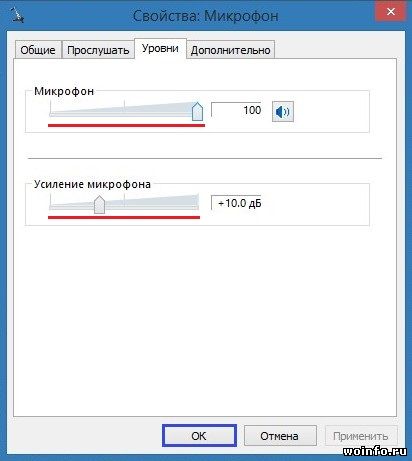
И нажимаем на кнопки «Применить » и «ОК » для подтверждения внесенных изменений. Теперь попробуйте протестировать микрофон, например, в Skype. Как я писал выше, если этот способ не помог, вперед в магазин за гарнитурой с микрофоном!
Если вас не устраивает громкость микрофона, тогда необходимо ее увеличить. Как это сделать? Именно об этом мы сейчас и поговорим. Как правило, профессиональные микрофоны не оснащены собственными регуляторами громкости, поэтому громкость звука увеличивается с помощью специального дополнительного оборудования, которое подключается к микрофону. Под оборудованием имеются в виду компьютер, усилитель и микшер. Теперь давайте посмотрим более детально, как увеличить громкость микрофона. Для этого нам понадобятся: микрофон, спец. оборудование и компьютер.
Увеличение громкости микрофона
Для начала необходимо подключить микрофон к микшеру, который в свою очередь подключается к усилителю и колонке, которые и передают звук. Управлять звуком можно с помощью микшерского пульта. Чтобы проверить заданные настройки, необходимо зайти в настройки микрофона и проверить параметры чувствительности. От чувствительности зависит качество звука: чем она ниже, тем звук будет хуже. Если настройка чувствительности не помогла достичь желаемого результата, нужно вплотную подойти к настройке микрофона.
Прежде, чем включать канал микрофона, необходимо максимально убрать громкость. Теперь можно включать канал и увеличивать громкость до среднего или выше среднего уровня. Только после этого можно приступать к настройке громкости канала, при этом постоянно контролируя уровень громкости, чтобы настроить громкость на колонках, регуляторы можно найти на задней их панели (иногда – на передней).
Если вы работаете за компьютером, то настроить громкость можно с помощью настроек звука. Чтобы это сделать, можно нажать на значке динамика правой кнопкой мыши и выбрать раздел «Микшер» (или «Открыть микшер громкости»). Другой способ – регулировка через панель управления. Там надо будет выбрать пункт «Звук» и отрегулировать громкость. Если вы все сделали, но громкость все равно плохая, тогда можете еще проверить штекеры и настройки программы, отвечающей за видео- и аудиосвязь. Кроме того, не помешает убедиться в том, что в настройках правильно указано именно то устройство, которое подключено как микрофон.
Теперь вы знаете, как прибавить громкость микрофона. Поэтому больше не придется прислушиваться и напрягать слух – вам остается только наслаждаться качественным звуком на подходящей громкости.
После подключения микрофона к компьютеру многие пользователи сталкиваются с тем, что их микрофон записывает звук слишком тихо. К счастью, данная проблема очень легко решается путем несложной . Сейчас вы узнаете о том, как увеличить громкость микрофона с помощью системных настроек Windows, а также настроек вашей звуковой карты.
Увеличиваем громкость микрофона через системные настройки
Самый простой способ увеличить громкость микрофона это системные . Получить доступ к этим настройкам можно несколькими способами. Например, вы можете кликнуть правой кнопкой мышки по иконке динамиков на панели задач и выбрать пункт меню «Записывающие устройства».
Увеличиваем громкость микрофона через драйвер звуковой карты
Также вы можете увеличить громкость микрофона через панель управления . Для того чтобы открыть данную панель нужно открыть «Панель управления Windows» и перейти в раздел «Оборудование и звук». В данном разделе вы сможете найти панель управления звуковой картой.

Кроме этого панель управления звуковой картой можно открыть через системную панель задач.

В панели управления звуковой картой нужно найти раздел с настройками микрофона.

Там можно будет увеличить громкость микрофона, а также его усиление.

Нужно отметить, что настройки микрофона в панели управления звуковой картой полностью дублируют системные настройки Windows. То есть если вы увеличиваете громкость микрофона в настройках звуковой карты, то она автоматически увеличивается и в системных настройках.
Многочисленными исследованиями доказано, что современный человек тратит на разговоры по телефону большую часть своего времени. Сюда входят личные, деловые и прочие беседы. Причем делает он это везде: дома, на улице, в машине и в прочих местах, так как использует мобильный телефон.

Подключаем микрофон
Но вот что касается его использования в автомобиле, то есть свои ограничения. Они установлены не только законодательством, но и личной безопасностью. Когда водитель во время движения машины ведет беседы по телефону, повышается риск того, что он создаст аварийную ситуацию на дороге, так как его внимание становится рассеянным, обхват руля выполняется неправильно, потому что одна рука держит телефон.
Микрофон для штатной магнитолы
Такой вид микрофона можно устанавливать в любое место в автомобиле. Оно должно быть максимально удобным для водителя и не требовать выполнения дополнительных процедур. Например, наклонов к микрофону, чтобы лучше было слышно, и прочего. Такие манипуляции мало того, что неудобны, так еще и небезопасны. Если в автомобиле микрофон выносного типа, то о таких проблемах можно забыть. Ведь его вы устанавливаете, только исходя из своих предпочтений и убеждений.
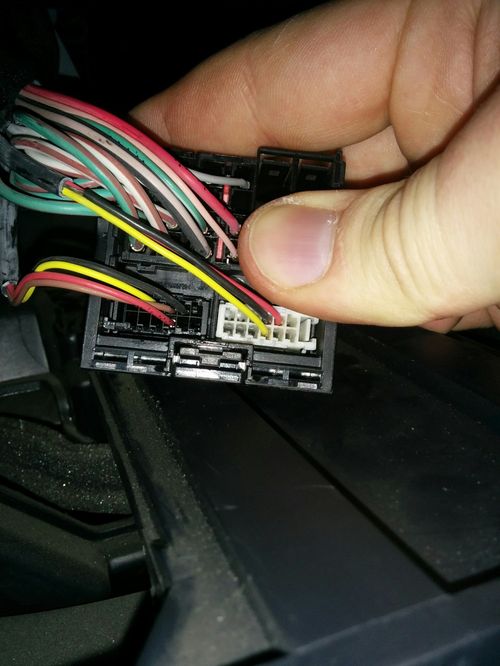
Микрофон для магнитолы Pioneer
Микрофон для магнитолы Pioneer – это не первая необходимость, а предпочтение водителя, так как его наличие позволяет проводить время в автомобиле с пользой. Например, решать деловые вопросы, общаться с родственниками и прочее. Но важно, чтобы качество звука было высокое. В противном случае собеседник будет слышать лишь помехи, а не слова.
Магнитолы Pioneer имеют свои особенности, которые необходимо учитывать в процессе установки микрофона. Эту работу можно выполнить самостоятельно. Прибегать к помощи специалистов нет никакой необходимости. Она проводится легко и быстро. При этом дополнительных усилий тратить не надо. Главное, ознакомиться с инструкцией, которая прилагается к микрофону. В ней указан способ установки.

Выносной микрофон для магнитолы
Одной из самых функций востребованных магнитолы является наличие блютуз, с помощью которого можно интегрировать в систему любое устройство. Для этого следует найти его и ввести пин-код. Присоединение выполнится автоматически. При этом можно осуществлять звонки, даже не вынимая телефон из кармана. Данная функция выполнит все за вас. Кроме того, блютуз отлично подходит для работы с несколькими устройствами параллельно.
Сначала микрофон на основе этой функции был встроенный, но потом появились выносные его варианты. Они обладают массой преимуществ, поэтому сегодня используются куда чаще. Также совместно с ними могут использоваться дополнительные элементы гарнитуры. Например, наушники и прочее. Они позволяют сделать разговор конфиденциальным, таким образом не доставляя неудобств тем, кто находится в автомобиле. Кроме того, используются спикерфоны, портативная система.

Как подключить микрофон к магнитоле?
Прежде чем приступить к данной процедуре, стоит оценить возможности устройства. Если оно дорогостоящее и мощное, то стоит заменить и динамики, так как стандартные чаще всего посредственные. Чтобы звучание было качественнее, необходимо использовать и другие дополнительные устройства.
Подключение микрофона выносного типа – не сложное, но требует аккуратности и внимательности. От того, правильно ли оно будет выполнено, зависит работа всей системы. Довольно неприятно, когда процедура завершена, а устройство не функционирует. Обычно причина кроется в ошибках, допущенных при проведении подсоединения.
Для начала необходимо поставить микрофон на стойку, которая находится спереди от водителя. Это наиболее удобное место для того, чтобы вести разговоры. Голосовые звуки будут к нему поступать в полной мере, без искажения. С помощью проводки присоединяем микрофон и магнитолу. Для этого необходимо поднять пластмассовую крышку, которая находится на крышке, и просунуть провод к устройству.
После этого следует определить, какой разъем подходит для данных целей. В этом поможет инструкция по эксплуатации устройства. Далее нужно подсоединить в него провод и включить магнитолу, чтобы проверить работу микрофона. Если все в порядке, он выполняет то, что должен, то смело можно закрывать крышку на панели. Работа выполнена правильно.

Микрофон для китайской магнитолы
Многие обладатели китайских магнитол переживают о проведении данной процедуры, так как считают, что их устройство имеет ограниченные возможности. Спешим вас убедить в обратном. Использовать внешний микрофон можно для любой магнитолы, независимо от того, кто ее производитель. Может в этой процедуре отличаться лишь способ его подключения к магнитоле.
Кроме шнура usb, можно использовать разъем aux. Процесс подключения у них схож. Отличается лишь тип отверстия, в которое необходимо подсоединить шнур. Но если к этому процессу подойти ответственно, то сложностей не возникнет.
Выносной микрофон – это отличный помощник в автомобиле, так как позволяет осуществлять звонки и вести беседы без помощи рук, не отвлекаться на выполнение дополнительных действий, а сосредоточить свое внимание на дороге.
Стоимость такого устройства невысока. Она зависит от того, какая фирма-производитель, какими техническими характеристиками оно обладает. Но, как показывает практика, даже самые недорогие его модели справляются с поставленной задачей. Они обеспечивают высокое качество звука, работают стабильно и надежно. Поэтому при выборе устройства можно руководствоваться лишь своими личными предпочтениями.
Все время возникают проблемы по поводу разговора в машине, на мобильный теперь запрет, а разговаривать нужно, в такой информационный век живем. Спасибо за толковую информацию и дельный совет. Слышала я об этих возможностях, но руки пока не дошли. Но дело стоящее, сделаю обязательно.
Можно сделать штекерное соединение провода от микрофона к магнитоле. Тогда его можно будет снимать с устройства в любое время. Есть специальная инструкция для этого. А динамики придется подыскать мощнее.
Сегодня на Ларгусе заменил штатный микрофон на МКУ-2П(магнитола Китай 2din), звучание намного лучше, давно хотел сделать.
Читайте также:

